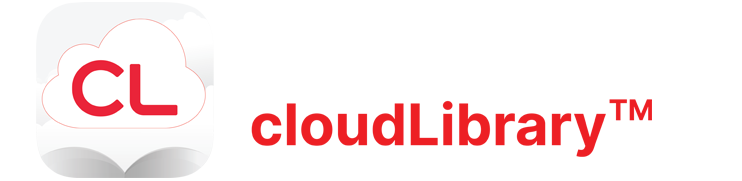usager web de cloudLibrary
Télécharger des livres pour les lire hors ligne
e-reader
Suivez le processus décrit ci-dessus pour utiliser l’application usagers web de cloudLibrary afin de télécharger des livres dans votre appareil e-reader
Avant que vous ne commenciez !
Si vous avez déjà utilisé l’application cloudLibrary PC ou MAC pour transférer des titres sur votre liseuse, nous vous recommandons de vous déconnecter de l’application avant ce processus en cliquant sur votre numéro de carte dans le coin supérieur droit. Cela supprimera l’autorisation d’ADE à partir de l’identifiant généré automatiquement.
Assurez-vous d’avoir installé Adobe Digital Editions sur votre ordinateur. La dernière version est disponible ici :
1 | Rendez-vous sur yourcloudlibrary.com
Choisissez votre bibliothèque dans les menus déroulants
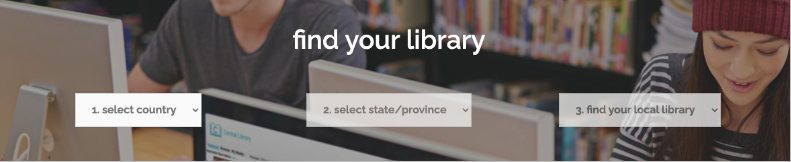
2 | Cliquez sur le bouton vert Connexion situé dans le coin supérieur droit. Saisissez l’identifiant de votre bibliothèque et votre PIN.
3 | Effectuez une recherche dans la collection de votre bibliothèque. Lorsque vous avez trouvé le livre que vous souhaitez, empruntez-le !
4 | Une fois le livre emprunté, l’écran Détails du livre affichera le texte Téléchargez le livre pour le lire hors ligne. Cliquez sur le lien du texte, après quoi le fichier sera téléchargé dans le dossier de téléchargement désigné de votre ordinateur.
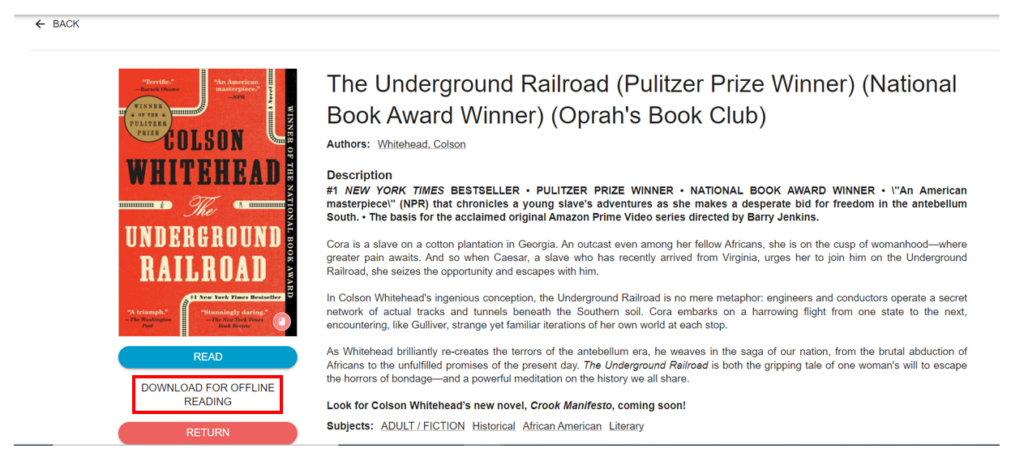
Ce lien est également accessible en accédant à votre onglet Mes livres > ACTUEL et en cliquant sur les points verticaux pour activer le menu déroulant > Télécharger pour une lecture hors ligne :
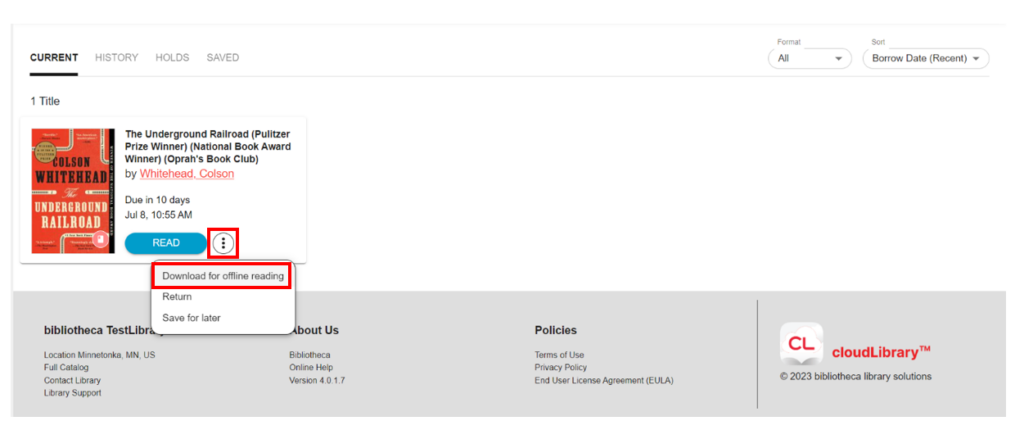
5 | Connectez-vous à Adobe Digital Editions à l’aide de votre identifiant Adobe et de votre mot de passe. Si vous n’en avez pas, vous devrez en créer un en cliquant sur le lien Créer un identifiant Adobe qui figure dans le menu.
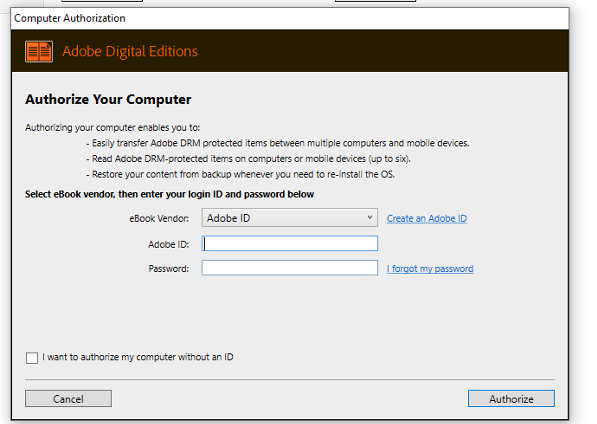
6 | Ajoutez l’intitulé à votre bibliothèque :
une fois que vous êtes dans Adobe Digital Editions, cliquez sur Fichier dans le menu situé en haut et choisissez « Ajouter à la bibliothèque »
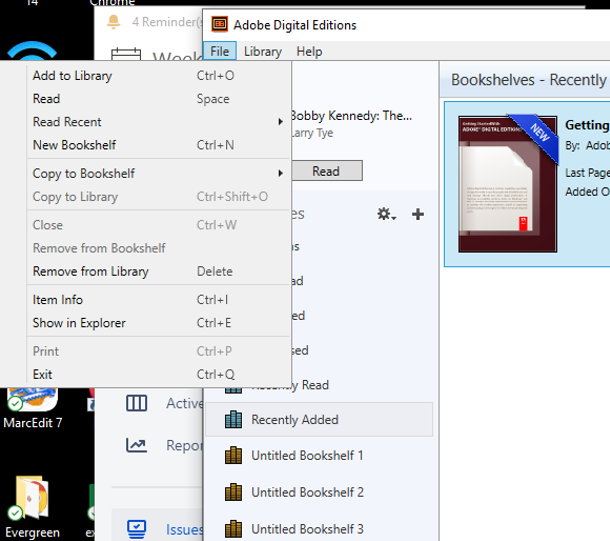
7 | Accédez au dossier contenant votre fichier téléchargé puis trouvez le fichier du livre. Il sera peut-être nécessaire de choisir Adobe content server message en tant que type de fichier. Ouvrez le fichier.
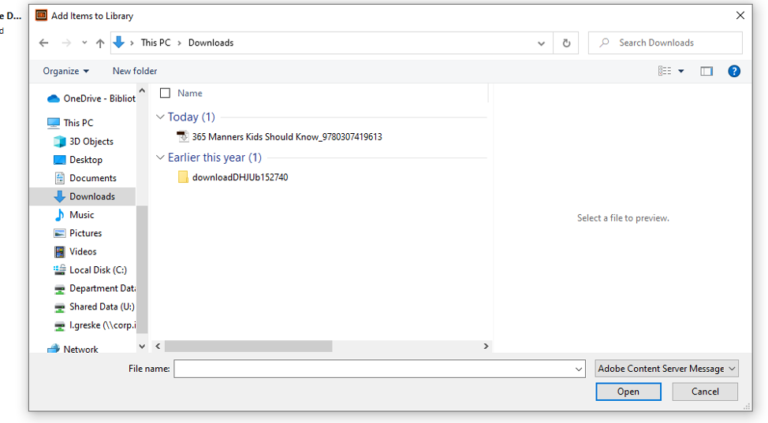
8 | Le livre s’ouvrira alors dans Adobe Digital Editions. Pour le lire sur votre appareil e-ink, suivez votre processus habituel de connexion entre ADE et votre appareil.
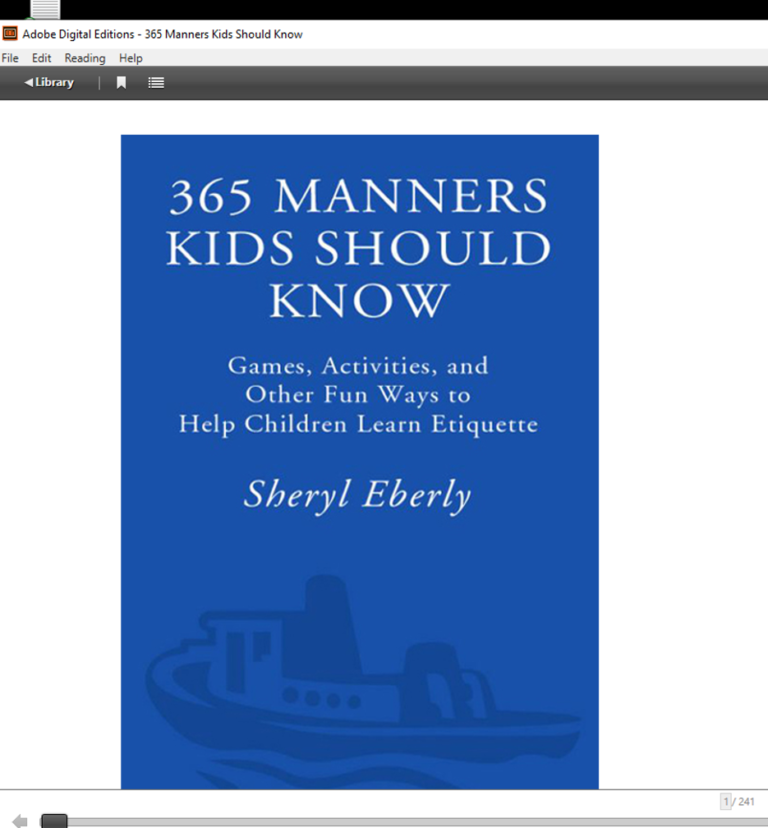
If you need additional help with using Adobe Digital Editions please refer to their help page.